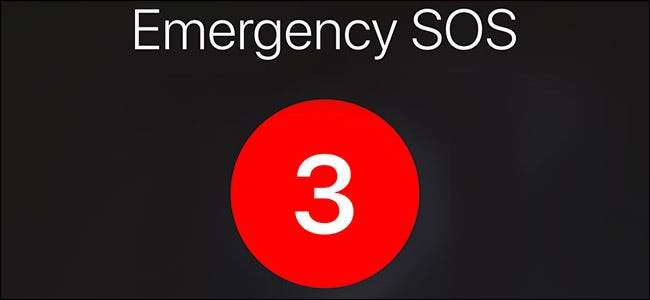
Trong iOS 11, Apple đã giới thiệu một tính năng SOS khẩn cấp mới cho iPhone. Hãy xem nó làm gì.
Để sử dụng SOS khẩn cấp trên iPhone 7 trở xuống, hãy nhấn nhanh nút nguồn năm lần. Để sử dụng nó trên iPhone 8, 8 Plus hoặc X, hãy nhấn và giữ cả nút nguồn và một trong các nút âm lượng.
LIÊN QUAN: Cách tạm thời vô hiệu hóa Touch ID và yêu cầu mật mã trong iOS 11
SOS khẩn cấp thực hiện một số điều. Đầu tiên, nó khóa điện thoại của bạn và vô hiệu hóa Touch ID và Face ID. Để mở khóa lại điện thoại, bạn cần nhập mật khẩu của mình. Chúng tôi đã nói về tính năng này trước đây và đó là một vấn đề lớn, bởi vì theo luật của Hoa Kỳ, cảnh sát có thể buộc bạn mở khóa điện thoại bằng vân tay hoặc khuôn mặt, nhưng họ không thể bắt bạn nhập mật khẩu. Tuy nhiên, đây chỉ là một khía cạnh của SOS khẩn cấp.

LIÊN QUAN: Cách hiển thị thông tin y tế khẩn cấp trên iPhone của bạn
SOS khẩn cấp cũng hiển thị màn hình với ba thanh vuốt: một để tắt nguồn iPhone, một để truy cập ID y tế của bạn , và một để gọi các dịch vụ khẩn cấp địa phương; ở một số khu vực chẳng hạn như Trung Quốc, bạn sẽ được nhắc chọn dịch vụ bạn muốn, chẳng hạn như bạn muốn gọi cảnh sát hay xe cấp cứu. Vuốt trên bất kỳ ứng dụng nào trong số chúng sẽ thực hiện chính xác những gì bạn mong đợi.
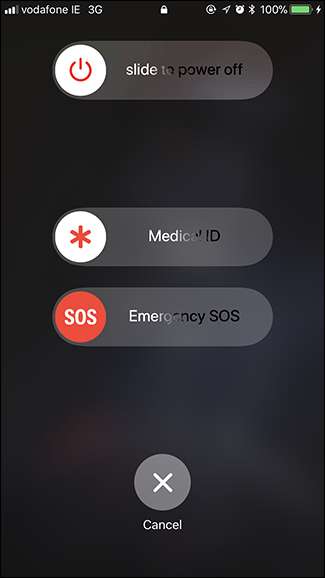
Để định cấu hình SOS khẩn cấp, hãy đi tới Cài đặt> SOS khẩn cấp.
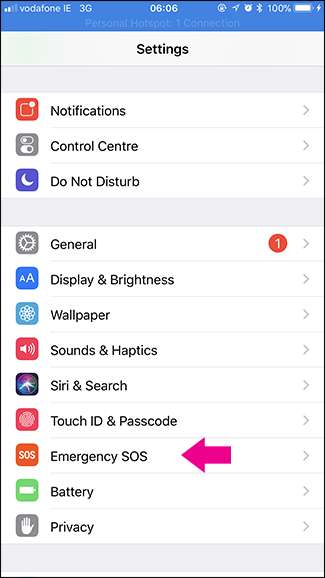
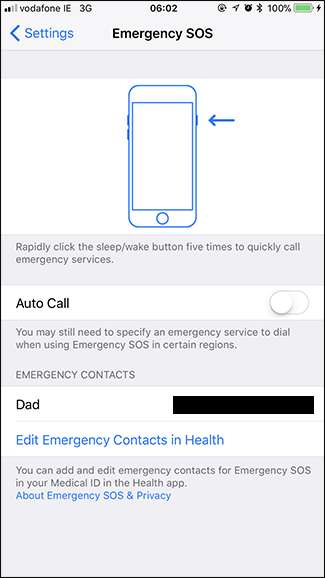
Để iPhone của bạn bắt đầu gọi các dịch vụ khẩn cấp ngay khi bạn kích hoạt SOS khẩn cấp, hãy bật Tự động gọi. Tính năng này được bật theo mặc định trên iPhone 8, 8 Plus và X.
Bây giờ, ngay sau khi bạn kích hoạt SOS khẩn cấp, iPhone của bạn sẽ hiển thị đồng hồ đếm ngược ba giây và phát ra tiếng ồn lớn. Khi quá trình đếm ngược kết thúc, iPhone sẽ quay số các dịch vụ khẩn cấp. Bạn có thể hủy cuộc gọi trước khi bộ đếm ngược kết thúc bằng cách nhấn vào Dừng và sau đó nhấn Kết thúc cuộc gọi.
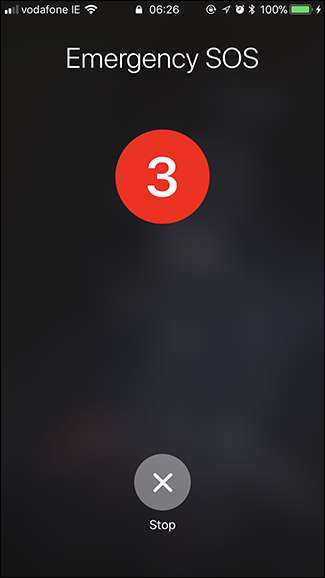
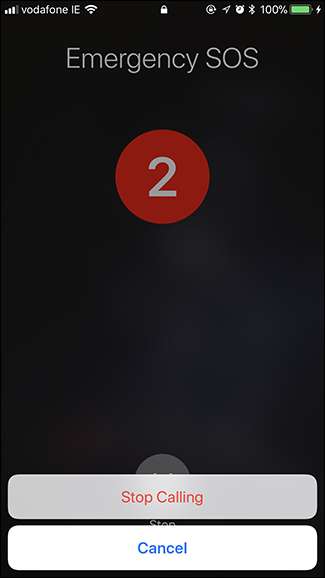
Bạn cũng có thể tắt âm thanh đếm ngược trong menu Cài đặt.
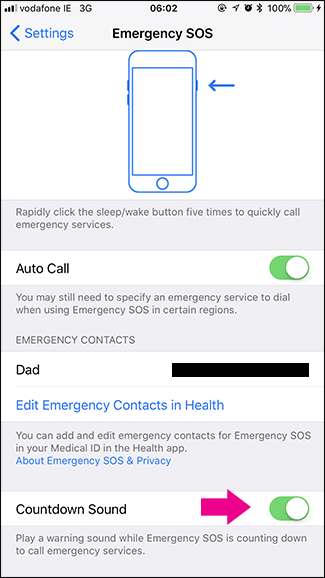
SOS khẩn cấp lấy chi tiết Liên hệ khẩn cấp của bạn từ ID y tế của bạn trong ứng dụng Sức khỏe. Để thêm Liên hệ khẩn cấp, hãy tự mình truy cập ứng dụng Sức khỏe hoặc nhấn vào Chỉnh sửa Liên hệ khẩn cấp trong Sức khỏe. Thủ tục thanh toán hướng dẫn đầy đủ của chúng tôi để thiết lập ID y tế khẩn cấp để biết thêm.
SOS khẩn cấp là một tính năng tiện dụng với một vài cách sử dụng. Nó giúp bạn dễ dàng gọi các dịch vụ khẩn cấp mà không cần biết số chính xác từ iPhone của bất kỳ ai. Nó cũng ngăn mọi người buộc bạn mở khóa điện thoại bằng Touch ID hoặc Face ID.







